Adobe が先日公開したカメラアプリ「Photoshop Camera」。外出する機会が少なかったこともありなかなか試せていませんでしたが、ようやく使い始めました。
ユニークなカメラ効果で、もっと魅力的な写真が撮れる | Photoshop Camera
その名の通り、Photoshop のエンジンを応用したカメラアプリです。Adobe がリリースしているモバイル用の写真関係アプリは他にも Photoshop Express と Lightroom がありますが、この二つは撮影後の編集に特化したアプリなのに対して、Photoshop Camera は撮影から加工までをワンストップで完結させられるソリューション。
Adobe のアプリにしては UI はシンプルで、かなりライトユーザーに寄せている印象を受けます。自撮りを「映える」ように加工して SNS でシェアする使い方をメインに想定しているようで、そもそもデフォルトがスマホのインカメラを使用する設定になっています。だから四十代男性が使用した場合起動直後におっさんの顔が全画面表示される不具合を抱えています(ぉ
↑の画面右端に表示されているのが Photoshop Camera の目玉機能である「レンズ」。
レンズといっても我々が想像するような「プラナー風」とか「インダスター風」という実在の銘レンズや空想上の光学系を再現してくれるわけではなく、映像表現の幅を広げるエフェクトやプリセットを「レンズ」という呼称でまとめたもの。
「レンズ」には人物、食品、風景などオーソドックスなフィルタも含まれていますが、いわゆるカメラ専用機に搭載されている画質モード(クリエイティブスタイルやピクチャースタイルなど)よりも強めで分かりやすい効果がかかっています。「人物」にすると背景を積極的に(当然ソフトウェア処理で)ぼかすようになっていたりします。さらにほかの「レンズ」はもう画質調整やフォトレタッチの枠を超えた画像加工を行うものが多く、面白いけど自分じゃちょっと使えないよなあ…という感じ。
iOS の場合、Photoshop Camera で撮影した画像はいきなりカメラロールに保存されるわけではなく、一旦 Photoshop Camera 内の「PsC スタジオ」に保存されます。これはいわゆる RAW データ的な位置づけで、ここで加工した後に画像ファイルとしてカメラロールに書き出すというフローになっています。
画像の編集画面。PC 用 Photoshop でいうところの Camera RAW に相当する画面です。ここから「レンズ」を適用したり、画質の微調整を行ったり、より高度な編集が行える Photoshop Express に引き継いだりできます。「レンズ」は撮影時にリアルタイムで効果を確認しながら撮影しても良いし、いったん通常のカメラモードで撮影した上で後から「レンズ」を適用することも可能。個人的には、最終的に「レンズ」を適用して完成させるつもりがあるなら最初から効果をかけながら撮った方が良いとは思います。
画質調整は Camera RAW が持っている主要なパラメータを一通り網羅していて、スマホ上で加工するレベルならこれで十分だなという感じ。画面下部のフィルタを選択したら、画面の任意の箇所を左右にフリックしてパラメータをいじっていきます。
なお編集モードに入ると何もしなくても自動調整をかけてくれるので(おそらく
編集後には、画像のアスペクト比を選択して保存することが可能。最初から Instagram を想定したアスペクト比が含まれている(あまつさえ「Instagram」と明記)のがこのアプリのターゲットユーザーを思わせます。さておき、撮影~編集~トリミング~保存までをスマホ上でワンストップで行えるこのフローが素晴らしい。
ちなみに自動補正と「レンズ」の効果についてサンプルを掲載しておきます。
↑はオートで撮影しただけの無加工状態(撮影は iPhone XS)。
こちらが Sensei による自動補正。曇り空で全体的にどんよりしていた風景が、コントラストが締まってパキッとした印象になりました。
スマホで撮った画像をサクッと SNS にシェアする程度ならばこのままで全然問題ない画質。
ちょっと遊んで「ブルースカイ」のレンズを適用してみました。
Sensei が空の領域を自動認識して、曇り空を青空に置き換えてくれた状態。なお青空は何パターンかあるプリセット(空の色や雲の形が違う)から選択することができます。
単に空を置換しただけでなく、画像全体のホワイトバランスやコントラストも自動調整して青空の色と馴染むようにしてくれています。これはすごい。
今話題になっているのが「空想」レンズ。空を青空ではなくファンタジックな映像に置き換えるフィルタですが、置換部分がアニメーションする、いわゆる「シネマグラフ」的な映像を作ることができます(静止画として保存することも可能)。
他のバージョンもいくつか貼っておきます。あまりにもインパクトが強いため一目見ただけで「PsC で加工したな」というのが判ってしまうのが難点ではあります。Adobe 的には PsC の面白さをわかりやすく伝える上で必要なレンズだったのでしょうが、ユーザー視点ではちょっと使いづらい。まあ私もこのわかりやすいサンプルが作れたから blog を書く上では助かってますが(笑
真っ昼間に撮った写真でもこのレンズを適用するとほぼ夜になってしまうのがすごい。ディテールを見ると突っ込みどころも見つかりますが、SNS にアップするくらいなら十分なんじゃないですかね。
まあ「空想」や「ブルースカイ」などの極端なレンズはあくまでお遊びですが、映える「レンズ」を使わなくても十分実用的なカメラアプリだと思います。スマホで写真を撮って SNS 用に加工するまでを単一アプリ上ででき、かつ使い慣れた Photoshop の調整パラメータと Sensei まで入っているなら、Photoshop ユーザーならもうスマホ用のカメラアプリは今後これを主軸にしてしまって良いのではないでしょうか。
ただ問題は対応スマホの少なさで、iPhone は 6S 以降の機種ならば使えるようですが、Android は Pixel と Galaxy の一部機種に限られる模様。iPhone 6S で使えるならプロセッサパワーがネックになっているわけではないでしょうから、動作検証の問題なんですかね。早いうちにたくさんの機種で使えるようになってほしいところです。


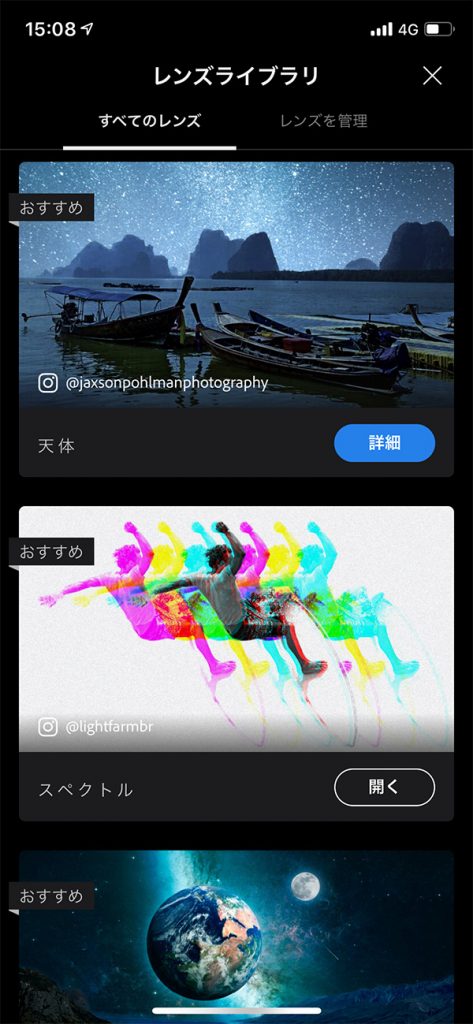
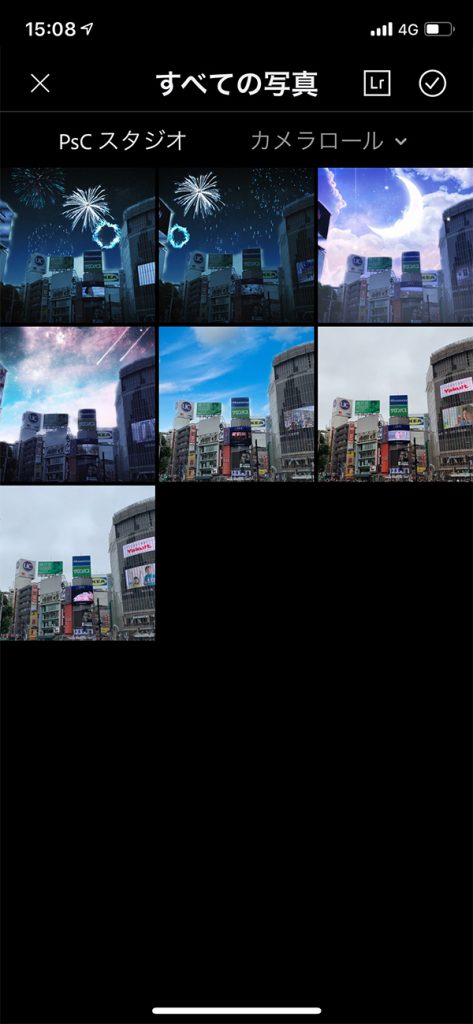


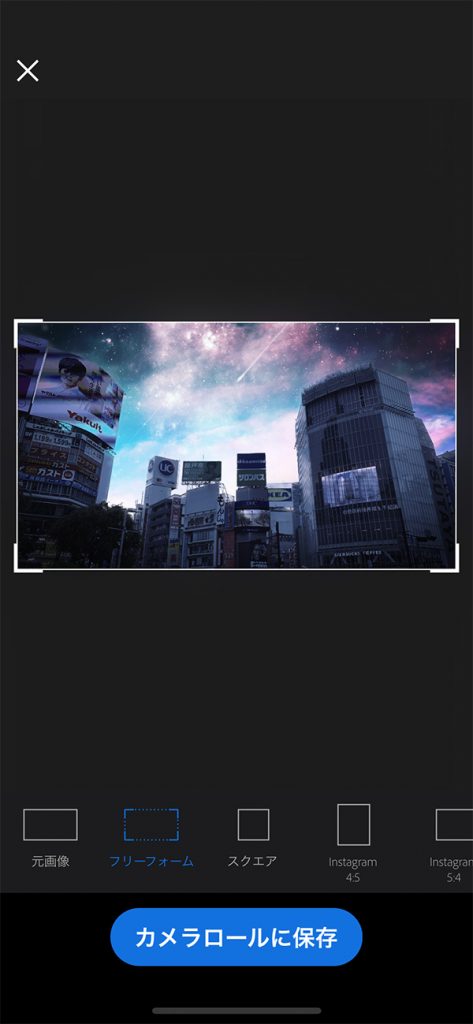





コメント